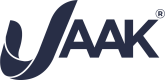Usuarios y Accesos
Los usuarios y accesos, son credenciales (correo y contraseña) para ingresar a la plataforma Dashboard Nfury, cada empresa puede generar nuevas credenciales así como gestionar la edición y eliminación de las mismas. Cada credencial tiene un tipo de acceso, sí requieres más información sobre los roles de usuarios puedes encontrarla en el siguiente enlace: Roles de usuario.
Características Principales
- Gestion de Usuarios: Permite la gestión de los diferentes usuarios a nivel jerárquico dentro de la compañía.
- Consulta de Usuarios: Permite acceder a la lista de información de los usuarios que tengan el mismo o menor nivel de Rol.
- Filtros de Búsqueda: Herramienta de búsqueda de usuarios personalizable por parámetros.
Empezando
Para proceder, es indispensable contar con un usuario y contraseña previamente facilitado por el equipo de JAAK, además de contar con Rol de "administrador" de no ser así contacte a los administradores de su compañía, en otro caso con [email protected] o [email protected] para obtener acceso e información de nuestros servicios.
Ingresa al panel
Dirigiéndote a la sección de Ajustes en el apartado "Accesos" en el dashboard de JAAK, podrás acceder a los datos de los usuarios existentes dentro de la compañía.
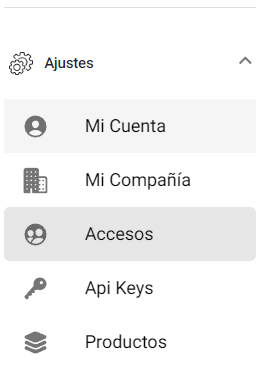
Consulta Usuarios de la Compañía
Dentro de la sección encontraras la lista de usuarios que actualmente tiene asociados la compañía, dentro de ellos aparece distinguida la cuenta desde la cual se accede y los datos mostrados dependerán del Rol de acceso de dicho usuario mostrando únicamente los del mismo Rol e inferiores.
| Propiedad | Descripción |
|---|---|
| Nombre completo | Nombre completo del Usuario registrado. |
| Correo | Correo electrónico del usuario. |
| Rol | Rol asociado al usuario. |
| Detalles | Botón para consultar detalles de ese usuario. |
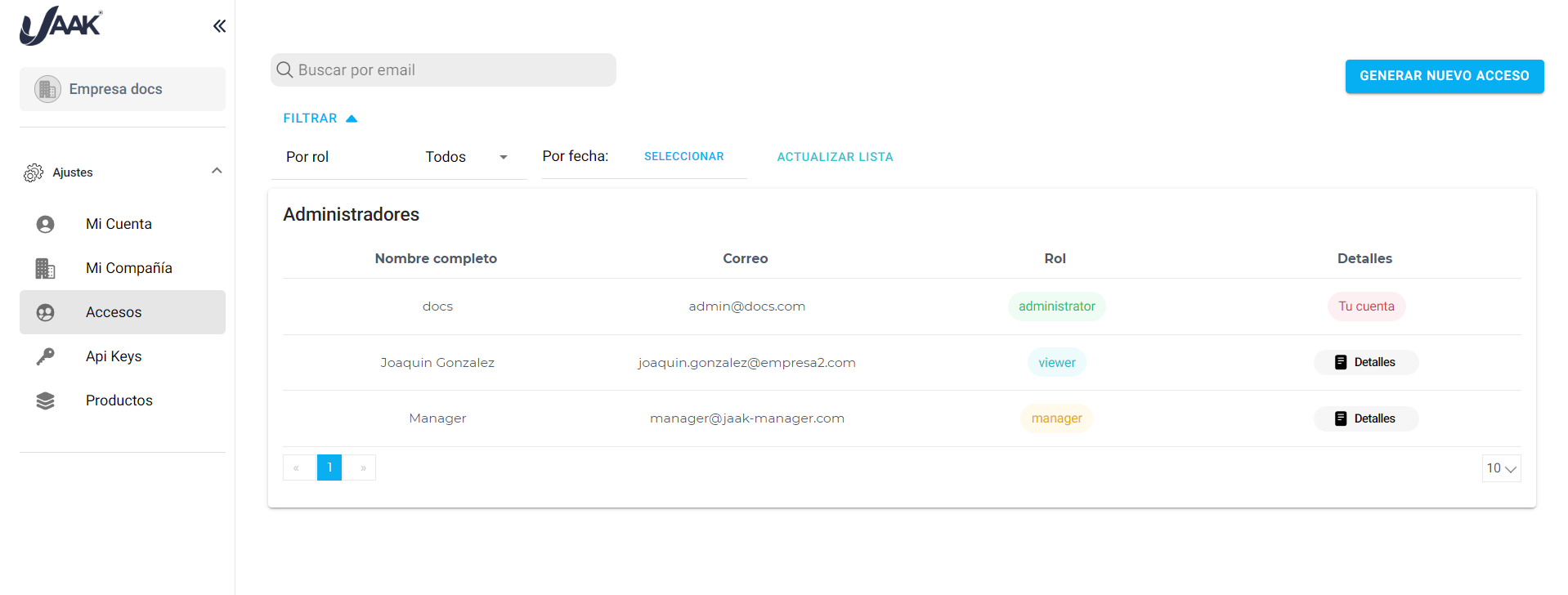
1. Generar Nuevo Acceso
Para generar un nuevo usuario haz click en el botón "Generar Nuevo Acceso" ubicado en la parte superior de la pagina.
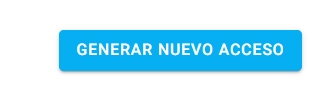
Se desplegara un formulario sobre los detalles del nuevo usuario. Una vez llenados los datos dar click en "Guardar" o en la "X" de la esquina superior para cancelar el registro.
| Propiedad | Descripción |
|---|---|
| Nombre | Nombre del usuario o acceso a crear. |
| Correo | Correo electrónico valido del usuario. |
| Rol | Rol que se asociara al usuario. (Lector, Manager ó Administrador) |
| Contraseña | Contraseña segura asociada para utilizar el acceso. |
| Estatus | Estado del usuario. |
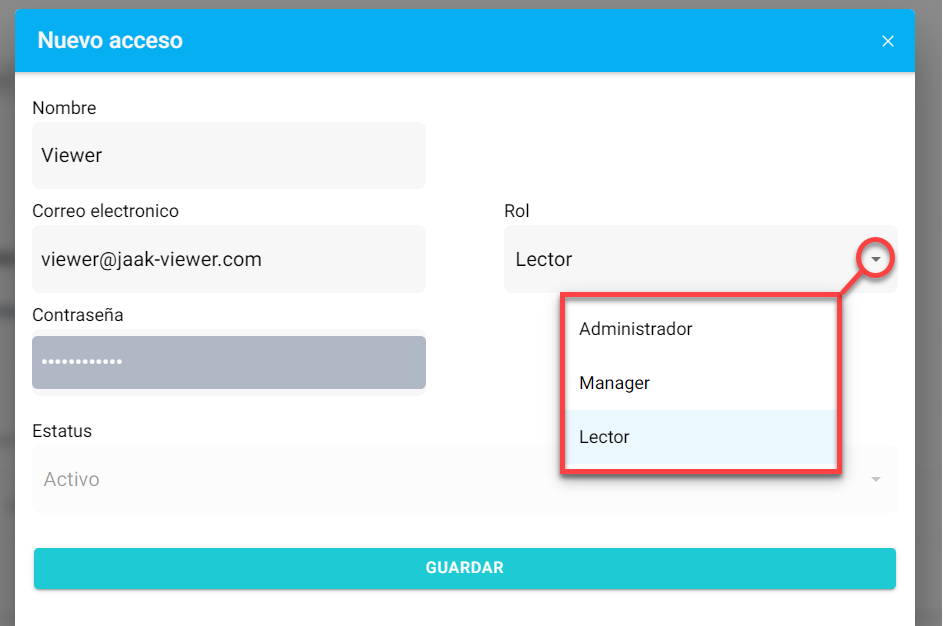
Una vez creado el usuario se desplegara el siguiente mensaje, actualizando la lista de usuarios.

2. Detalles de Acceso
Como administrador puedes gestionar los diferentes usuarios, incluso a otros administradores. Al dar click en los "Detalles" del usuario a modificar se mostraran sus datos y los botones para "Editar" y "Eliminar" dicho usuario.
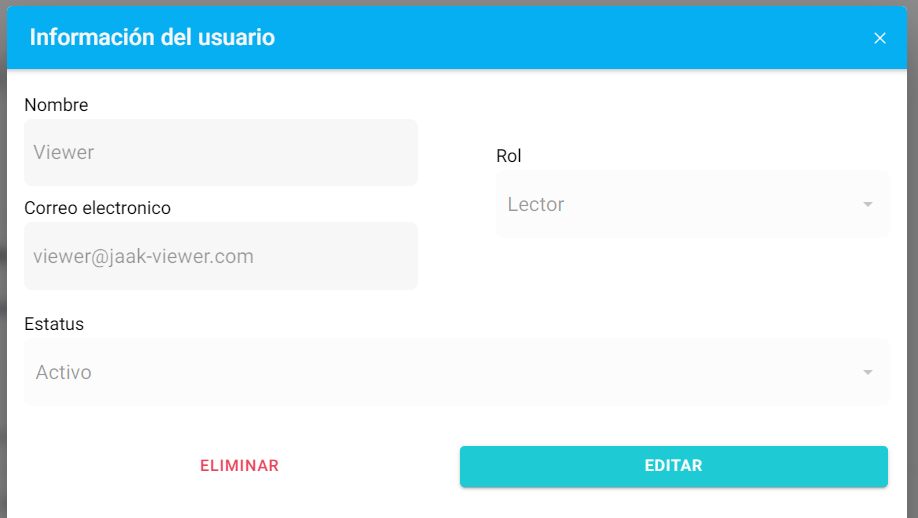
Editar Acceso
Al hacer click en "Editar", la ventana entrara en modo edición y podrás cambiar los datos del usuario a excepción del correo electrónico que se utilizo en el registro del acceso.
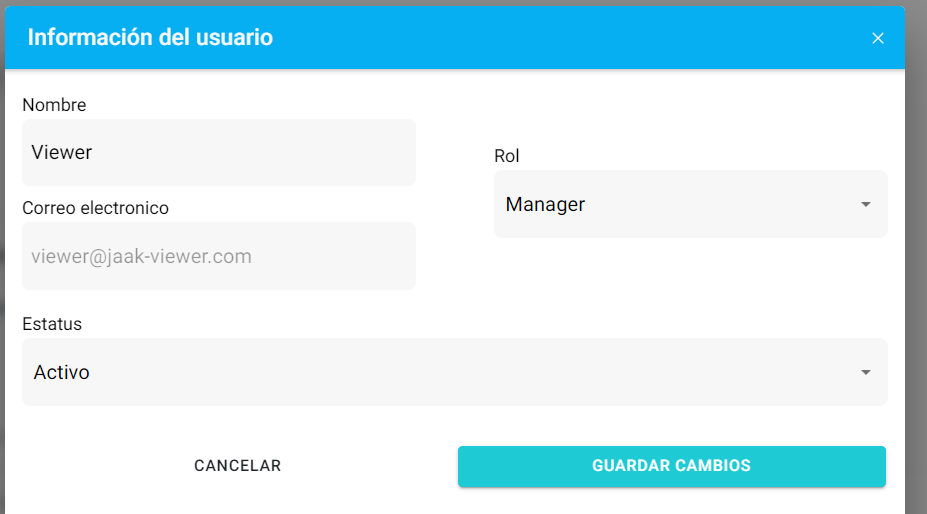
Finalmente haz click en "Guardar Cambios" para actualizar el usuario o caso contrario en "Cancelar" para cancelar las actualizaciones.
Eliminar Acceso
Al hacer click en "Eliminar" nos solicitara la confirmación de la acción. Esta acción no puede ser revertida y el usuario no podrá acceder con esas credenciales nuevamente. Da click en "Eliminar" para confirmar la acción o en caso contrario "Cancelar".
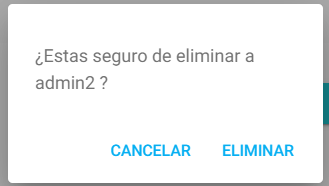
Una vez eliminado un mensaje se mostrara confirmando que la acción se realizo exitosamente.

3. Filtros
Existen 3 formas de filtrar los usuarios enlistados, puede utilizarse más de un filtro a la vez .
- Buscar por email: Mostrara los resultados que sean iguales al correo escrito.
- Por Rol: Mostrara todos los usuarios con el mismo rol elegido.
- Por fecha: Mostrara los usuarios con fechas de creación o ultima actualización que coincidan dentro del rango de fechas establecido.
- Limpiar Filtro: Elimina los filtros y muestra todos los usuarios.
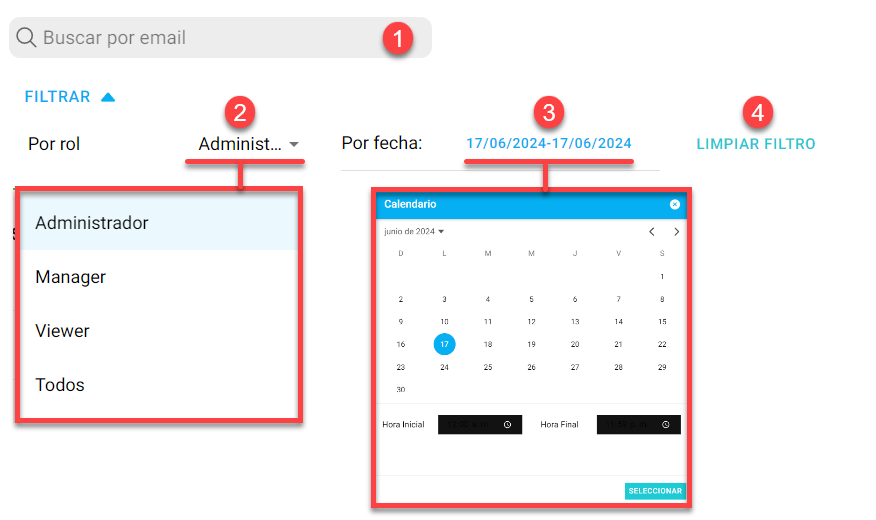
Updated about 2 months ago